Page 1

快速安裝指南
警告
提示
ADS-2600W
开始
设置本设备前,请先阅读产品安全手册。然后,请阅读本快速安装指南以了解正确的设置和安装方法。
警告
警告图标表示可能导致死亡或重伤的潜在危险情况。
打开设备包装并检查组件
1
国家/地区不同,纸箱中的组件也可能不同
。
交流电源线
载纸薄膜/
用于塑料卡的载纸薄膜
USB 接口电缆
快速安装指南
USB
随机光盘
接口电缆。
。
5 类 (
或超
5 类)
双绞电缆。
产品安全手册
• 塑料袋用于包装设备,不是玩具。请将这些塑料袋存放于婴儿和儿童不易触及的地方,以防窒息危险。
• 请仅使用本产品随附的电源线。
• 为确保安全操作,必须使用随机附带的电源线插头并插入通过电线正确接地的标准电源插座。不接地的设备可
能会造成触电危险或产生过量电子噪声辐射。
•
建议您保存所有的包装材料,以便将来装运设备时使用。
•
如果想要将设备连接到计算机,请使用随附的
USB
接口电缆
2
米的
建议使用长度不超过
网络电缆
请为
10BASE-T 或 100BASE-TX
USB 2.0
接口电缆
快速以太网选用直通
(A/B 型)
a 移去固定胶带以及设备和液晶显示屏上的保护膜。
b 确保所有组件齐全。
SCHN 版本0
1
Page 2

2
警告
重要事项
1
连接电源线
选择所需语言
(
3
如有必要
a 按。
)
此时请勿连接
USB
接口电缆。
a 连接电源线。
本设备必须配备接地插座。
b 打开上盖 a。
b
向上或向下滑动,或者按a或b显示 [初始设置]。
按
[
初始设置]。
c 按 [ 语言 ]。
d 按所需语言。
e 按。
设置日期和时间
4
设备会显示日期和时间。
a 按。
b
向上或向下滑动,或者按a或b显示 [初始设置]。
按
[
初始设置]。
c 按 [ 日期和时间 ]。
d 按 [ 日期 ]。
c 拉出设备的出纸托板 a,然后展开原稿挡
板 b。
e 在触摸屏上输入年份的最后两位数,然后按
[OK]。
f 重复上述操作输入月份和日期。
g 按 [ 时间 ]。
h 在触摸屏上以 24 小时格式输入时间,然后按
[OK]。
i 按。
2
2
1
Page 3

请选择您的连接类型
提示
5
安装说明适用于 Windows®XP 家庭版、XP 专业版、 Windows Vista®、 Windows®7 以及 Mac OS X v10.6.x 和
10.7.x。
如果计算机没有
http://solutions.brother.com/
些软件应用程序可能无法下载。
DVD-ROM
光驱,您可以从
下载与您的设备型号对应的最新驱动程序、说明书和实用工具。光盘中包含的一
Brother Solutions Center (Brother
对于
Windows®
Macintosh
USB
用户,请转到 第
用户,请转到 第
接口电缆
对于有线网络
Windows®
用户,请转到 第
解决方案中心) 网站
4
页
6
页
8
页
Windows
USB接口 有线网络
®
Macintosh
Windows
®
Macintosh
用户,请转到 第
对于无线网络
Windows® 和 Macintosh
请转到 第
14
页
11
页
用户,
Macintosh
无线网络
3
Page 4

USB接口
重要事项
提示
提示
提示
提示
Windows
®
USB
(Windows®XP 家庭版/XP 专业版/Windows Vista®/Windows®7)
接口电缆用户
b 将出现随机光盘的顶部菜单。点击安装
安装前的准备
6
确保您的计算机和本设备已开启,并且您以管理员身
份登录。
•
此时请勿连接
•
关闭正在运行的所有程序。
屏幕显示可能会因操作系统的不同而有所不同。
USB
接口电缆。
对于
现用户帐户控制屏幕时,请点击继续或是。
c 选择本地连接 (USB),然后单击下一步。继续
安装
MFL-Pro Suite
7
MFL-Pro Suite,如果您接受许可证协议,请
点击是。然后,遵循屏幕提示进行操作。
Windows Vista® 和 Windows®7
进行安装。
用户,当出
a 将随机光盘插入 DVD-ROM 光驱中。如果出现
型号名称屏幕,请选择本设备的型号名称。如
果出现语言屏幕,请选择所需语言。
如果
Brother
(
我的电脑),双击
机
start.exe
安装屏幕未自动出现,请转到计算
DVD-ROM
。
图标,然后双击
对于
Windows Vista® 和 Windows®7
现
Windows®
后点击安装以正确完成安装。
安全屏幕时,请勾选此复选框,然
d 出现此屏幕时,请转到下一步。
用户,当出
4
Page 5
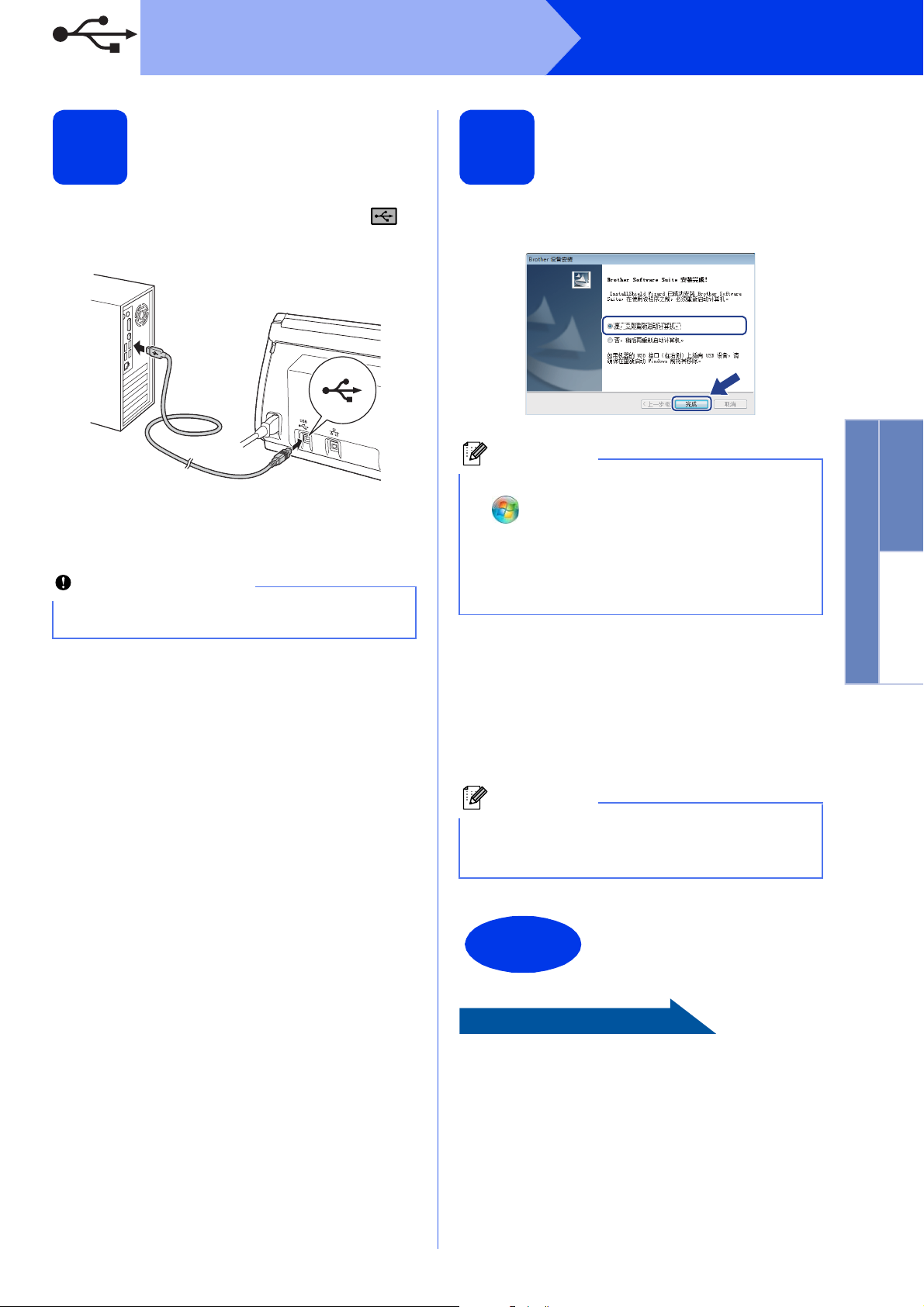
8
现在转到
重要事项
提示
提示
完成
USB接口
连接
USB
接口电缆
Windows
®
完成安装并重启计算机
9
a 将 USB 接口电缆连接到本设备上标记有 标
记的 USB 端口,然后确保将电缆的另一端连接
到计算机。
b 设备将自动继续安装。
安装过程中会出现多个屏幕显示。
安装过程中切勿取消任何屏幕。完成安装可能需
要几秒钟。
c 显示在线注册屏幕时,选择所需选项并遵循屏
幕提示进行操作。
a 点击完成以重启您的计算机。
重启计算机后,您必须以管理员身份登录。
•
如果在软件安装过程中出现错误信息,请运行
(
开始)/所有程序
的安装诊断。
•
根据您的安全设置,当使用本设备或其软件时
可能会出现
口。请允许或许可窗口继续操作。
Windows®
/Brother/ADS-2600W
安全或防病毒软件窗
b 将出现下列屏幕:
• 出现软件更新设置屏幕时,请选择所需的软
件更新设置并点击确定。
• Brother Product Research & Support
Program (Brother 产品研究和支持计划) 启
动时,请遵循屏幕提示进行操作。
中
Windows
USB接口
®
Macintosh
软件更新和
Program (Brother
机连接到网络。
进入第 31 页上的安装可选应用程序。
Brother Product Research & Support
产品研究和支持计划) 需要计算
安装完成。
5
Page 6
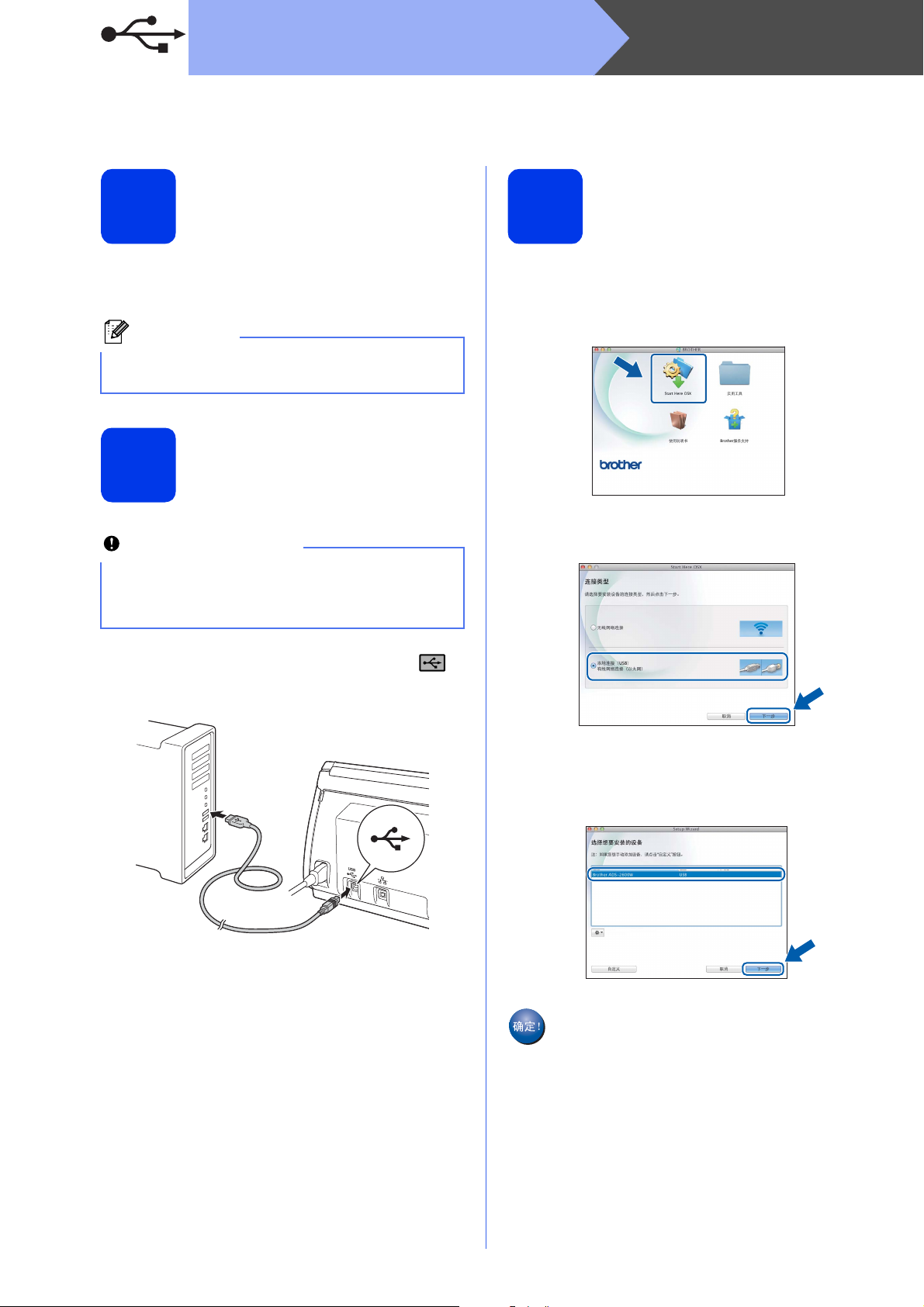
USB接口
提示
重要事项
Macintosh
USB
接口电缆用户
(Mac OS X v10.6.x、10.7.x)
安装前的准备
6
确保设备已连接电源,且 Macintosh 已开启。您必须
以管理员身份登录。
对于
Mac OS X v10.5.x
Mac OS X v10.6.x - 10.7.x
连接
用户,请在安装前升级至
。
USB
接口电缆
7
•
切勿将设备连接到键盘上的
集线器上。
•
将设备直接连接到
Macintosh
USB
。
端口或
USB
安装
MFL-Pro Suite
8
a 将随机安装光盘插入 DVD-ROM 光驱中。
b 双击 Start Here OSX 图标进行安装。如果出现
型号名称屏幕,请选择本设备的型号名称。
c 选择本地连接 (USB),然后单击下一步。遵循
屏幕提示进行操作。
a 将 USB 接口电缆连接到本设备上标记有 标
记的 USB 端口,然后确保将电缆的另一端连接
到计算机。
d 请等待软件进行安装。安装结束后,Brother 软
件将搜索 Brother 设备。此过程需要几分钟。
e 从列表中选择本设备,然后点击下一步。
MFL-Pro Suite 的安装完成。
请转到步骤 9。
6
Page 7

USB接口
完成
安装
Presto!
Macintosh
9
PageManager
BizCard
和
Presto!
a 点击 Presto! PageManager 或 Presto!
BizCard,然后遵循屏幕提示进行操作。
安装完成。
Windows
USB接口
®
Macintosh
7
Page 8

有线网络
重要事项
提示
Windows
®
有线网络接口用户
(Windows®XP 家庭版/XP 专业版/Windows Vista®/Windows®7)
安装前的准备
6
确保您的计算机和本设备已开启,并且您以管理员身
份登录。
关闭正在运行的所有程序。
•
屏幕显示可能会因操作系统的不同而有所不
同。
•
若先前已配置了设备的无线网络设置,则必须
在配置有线网络设置之前,您应该确认设备的
有线网络可用] 设置为 [开]。在该设置下,无线
网络接口将被禁用。
[
7
a 您会在设备的背面发现如下所示带有 标记
连接网络电缆
的以太网端口。移去保护盖并将网络电缆连接
到以太网端口。
USB
在您的设备上,请依次按 和
[
有线局域网]。
按
向上或向下滑动,或者按
]
络可用
按
按。
,然后按 [有线网络可用]。
[开]
。
a或b
[
网络]。
以显示 [有线网
b 将接口电缆连接到网络。
8
Page 9

有线网络
提示
提示
提示
安装
MFL-Pro Suite
8
a 将随机光盘插入 DVD-ROM 光驱中。如果出现
型号名称屏幕,请选择本设备的型号名称。如
果出现语言屏幕,请选择所需语言。
如果
Brother
(
我的电脑),双击
机
start.exe
b 将出现随机光盘的顶部菜单。点击安装
MFL-Pro Suite,如果您接受许可证协议,请
点击是。然后,遵循屏幕提示进行操作。
安装屏幕未自动出现,请转到计算
DVD-ROM
。
图标,然后双击
Windows
®
d 出现此屏幕时,选择更改防火墙端口设置以连
接网络和继续安装。 ( 推荐 ),然后点击下一
步。
如果您使用的是 Windows
墙或者 Windows
现此屏幕。
®
防火墙已关闭,则可能会出
®
防火墙之外的防火
对于
Windows Vista® 和 Windows®7
现用户帐户控制屏幕时,请点击继续或是。
用户,当出
c 选择有线网络连接 (以太网 ),然后点击下一
步。
有关如何添加以下网络端口的信息,请参见防
火墙软件附带的说明。
为了进行网络扫描,请添加 UDP 端口
54925。
如果您的网络连接仍有问题,请添加 UDP
端口 137 和 161。
•
如果在网络上没有找到本设备,请遵循屏幕提
示确认您的设置。
•
如果您的网络上连接了多台相同的机型,则将
IP
显示
地址和节点名称以帮助您识别出设备。
Windows
有线网络
®
Macintosh
9
Page 10

有线网络
现在转到
重要事项
提示
提示
提示
完成
Windows
®
e Brother 驱动程序将自动开始安装。安装屏幕逐
个出现。
安装过程中切勿取消任何屏幕。完成安装可能需
要几秒钟。
对于
Windows Vista® 和 Windows®7
现
Windows®
后点击安装以正确完成安装。
安全屏幕时,请勾选此复选框,然
用户,当出
f 显示在线注册屏幕时,选择所需选项并遵循屏
幕提示进行操作。
完成安装并重启计算机
9
a 点击完成以重启您的计算机。重启计算机后,
您必须以管理员身份登录。
b 将出现下列屏幕:
• 出现软件更新设置屏幕时,请选择所需的软
件更新设置并点击确定。
• Brother Product Research & Support
Program (Brother 产品研究和支持计划) 启
动时,请遵循屏幕提示进行操作。
软件更新和
Program (Brother
机连接到网络。
10
如果网络上有多台计算机需要使用本设备,请在每台
计算机上安装 MFL-Pro Suite。请转到第 9 页上的步
骤 8。另外在安装前,请参见第 8 页上的步骤 6。
Brother Product Research & Support
产品研究和支持计划) 需要计算
在其他计算机上安装
MFL-Pro Suite
(
如有必要
安装完成。
)
如果在软件安装过程中出现错误信息,请运行
(
开始)/所有程序
ADS-2600W LAN
/Brother/
中的安装诊断。
进入第 31 页上的安装可选应用程序。
10
Page 11

有线网络
提示
Macintosh
有线网络接口用户
(Mac OS X v10.6.x、10.7.x)
安装前的准备
6
确保设备已连接电源,且 Macintosh 已开启。您必须
以管理员身份登录。
•
对于
Mac OS X v10.5.x
至
Mac OS X v10.6.x - 10.7.x
•
若先前已配置了设备的无线网络设置,则必须
在配置有线网络设置之前,您应该确认设备的
有线网络可用] 设置为 [开]。在该设置下,无
[
线网络接口将被禁用。
在您的设备上,请依次按 和
[
有线局域网]。
按
向上或向下滑动,或者按
]
络可用
按
,然后按 [有线网络可用]。
[开]
。
用户,请在安装前升级
。
[
网络]。
a或b
以显示 [有线网
连接网络电缆
7
a 您会在设备的背面发现如下所示带有 标记
的以太网端口。移去保护盖并将网络电缆连接
到以太网端口。
USB
按。
b 将接口电缆连接到网络。
Windows
有线网络
®
Macintosh
11
Page 12

有线网络
提示
安装
MFL-Pro Suite
8
a 将随机安装光盘插入 DVD-ROM 光驱中。
b 双击 Start Here OSX 图标进行安装。如果出现
型号名称屏幕,请选择本设备的型号名称。
Macintosh
•
如果在网络上没有找到本设备,请确认您的网
络设置。
•
您可以从设备的操作面板中找到设备的
地址 (以太网地址) 和
•
如果出现此屏幕,请为您的
15
个字符的名称,然后点击下一步。
长
IP
地址。
Macintosh
MAC
输入最
c 选择有线网络连接 ( 以太网 ),然后点击下一
步。遵循屏幕提示进行操作。
d 请等待软件进行安装。安装结束后,Brother 软
件将搜索 Brother 设备。此过程需要几分钟。
e 如果您已配置了设备的网络设置,请从列表中
选择本设备,然后点击下一步。
选择扫描选项时,设备的液晶显示屏上将显示
您输入的名称。
作面板进行扫描)
MFL-Pro Suite 的安装完成。
请转到步骤 9。
(uu
使用说明书:
从设备的操
12
Page 13

有线网络
完成
安装
Presto!
Macintosh
9
PageManager
BizCard
和
Presto!
a 点击 Presto! PageManager 或 Presto!
BizCard,然后遵循屏幕提示进行操作。
在其他计算机上安装
MFL-Pro Suite
10
如果网络上有多台计算机需要使用本设备,请在每台
计算机上安装 MFL-Pro Suite。请转到第 12 页上的步
骤 8。另外在安装前,请参见第 11 页上的步骤 6。
(
如有必要
)
安装完成。
Windows
有线网络
®
Macintosh
13
Page 14

对于无线网络用户
提示
提示
无线网络接口电缆用户
开始前的准备
6
首先,您必须配置本设备的无线网络设置以与网络接入点/ 路由器进行通信。在配置设备与接入点/ 路由器进行通
信之后,网络上的计算机便可以访问本设备。若要从这些计算机使用本设备,您需要安装驱动程序和软件。以下
步骤将引导您完成配置和安装过程。
为获得日常文档扫描的最佳效果,请将 Brother 设备放置在尽量靠近网络接入点/ 路由器的地方,并尽量减少中间
的障碍物。这两台设备间的大型物体和墙壁,以及来自其他电子设备的干扰会影响文档的数据传输速度。
由于上述因素的限制,无线网络可能并非所有类型文档和应用程序的最佳连接方法。
尽管 Brother 设备在有线和无线网络中使用,但是一次只能使用一种连接方式。
如果您之前配置过设备的无线设置,在您可以重新配置无线设置之前您必须重置网络设置。
[
在您的设备上,请依次按 和
按
[
网络重置]。
[是]
按
接受设置。按住 [是
网络]。
] 2
秒进行确认。
以下说明适用于基础架构模式 (通过接入点/ 路由器连接到计算机)。
基础架构模式
4
3
a 接入点/路由器
b 无线网络设备 (本设备)
c 连接到接入点/路由器的支持无线网络的计算机
d 连接到接入点/路由器的支持有线网络的计算机
e 连接到无线接入点/ 路由器的移动设备
请确保本设备的无线网络设置匹配接入点/ 路由器。
1
2
5
14
若要在
网络使用说明书
您可以遵照以下说明查看
1
Windows®
2
3
4
Macintosh
2
3
Ad-hoc
打开计算机。将光盘插入
选择您的机型和语言。将出现随机光盘的顶部菜单。
点击使用说明书,然后点击
点击
网络使用说明书。
双击使用说明书。选择您的机型和语言。
点击使用说明书。
模式 (不通过接入点/路由器连接至支持无线网络的计算机) 下设置本设备,您可以在光盘上的
中找到相关说明。
网络使用说明书
DVD-ROM
用户:
HTML
用户:
。
光驱中。
文档。将出现顶部页面。
Page 15

对于无线网络用户
提示
现在转到
选择无线设置方式
7
下面的说明提供了在无线网络上设置 Brother 设备的三种方法。请选择适合您环境的方法。
a 使用安装光盘和 USB 电缆设置 (Windows
在配置过程中您需要暂时使用 USB 电缆。
建议使用这种方法时使用通过无线连接到网络的计算机。
• 如果您正在使用 Windows® XP,或者正在使用通过网络电缆连接到接入点/ 路由器的计算机,您需要
了解无线设置。请在下面的区域中记录下您的无线网络设置。
• 联系 Brother 呼叫中心寻求帮助之前,请务必先准备好无线安全信息。否则我们无法帮助您确定网络
安全设置。
项目 请记录当前的无线网络设置
SSID (网络名称 )
网络密钥
* 网络密钥又称为密码,安全密钥或加密密钥。
®
& Macintosh)
如果您不确定
如何找到该信息?
1)
您可以参阅无线接入点/ 路由器随附的说明书。
2)
默认的
3)
如果您不确定安全信息,请咨询路由器生产厂商,系统管理员或因特网供应商。
SSID
和网络密钥信息,则无法继续无线设置。
SSID
可能会是生产厂商的名称或机型名称。
第 17 页
无线网络
15
Page 16

对于无线网络用户
提示
现在转到
现在转到
b 使用设置向导从控制面板进行手动设置 (Macintosh、移动设备和 Windows
t 如果您的无线接入点/ 路由器不支持 WPS (Wi-Fi 保护设置™) 或 AOSS™,请在下面的区域中记录
下无线接入点/ 路由器的无线网络设置。
联系 Brother 呼叫中心寻求帮助之前,请务必先准备好无线安全信息。否则我们无法帮助您确定网络安
全设置。
项目 请记录当前的无线网络设置
SSID (网络名称 )
网络密钥
* 网络密钥又称为密码,安全密钥或加密密钥。
如果您不确定
如何找到该信息?
1)
您可以参阅无线接入点/ 路由器随附的说明书。
2)
默认的
3)
如果您不确定安全信息,请咨询路由器生产厂商,系统管理员或因特网供应商。
SSID
和网络密钥信息,则无法继续无线设置。
SSID
可能会是生产厂商的名称或机型名称。
®
)
c 使用 WPS 或 AOSS 的一键式设置™ (Windows
如果您的无线接入点/ 路由器支持自动无线 (一键式) 设置 (WPS 或 AOSS™)
®
& Macintosh)
第 20
第 22
页
页
16
Page 17

对于无线网络用户
提示
提示
提示
8
使用安装光盘和
(Windows® &
设置
USB
电缆
Macintosh)
本示例显示了
请将安装光盘插入
Here OSX
算机屏幕上的无线设备设置说明进行操作。
在配置过程中您需要暂时使用 USB 电缆。
Windows®
DVD-ROM
进行安装。请选择无线安装并遵循计
安装。对于
光驱并双击
Mac
安装,
Start
a 将随机光盘插入 DVD-ROM 光驱中。如果出现
型号名称屏幕,请选择本设备的型号名称。如
果出现语言屏幕,请选择所需语言。
如果
Brother
(
我的电脑),双击
机
start.exe
安装屏幕未自动出现,请转到计算
DVD-ROM
。
图标,然后双击
b 将出现随机光盘的顶部菜单。点击安装
MFL-Pro Suite,如果您接受许可证协议,请
点击是。然后,遵循屏幕提示进行操作。
c 选择无线网络连接,然后点击下一步。
d 出现此屏幕时,选择更改防火墙端口设置以连
接网络和继续安装。 ( 推荐 ),然后点击下一
步。
如果您使用的是 Windows
墙或者 Windows
现此屏幕。
®
防火墙已关闭,则可能会出
®
防火墙之外的防火
对于
Windows Vista® 和 Windows®7
现用户帐户控制屏幕时,请点击继续或是。
用户,当出
有关如何添加以下网络端口的信息,请参见防
火墙软件附带的说明。
为了进行网络扫描,请添加 UDP 端口
54925。
如果您的网络连接仍有问题,请添加 UDP
端口 137 和 161。
无线网络
17
Page 18

对于无线网络用户
提示
提示
提示
e 选择是的,我有一根 USB 电缆可用于安装。然
后点击下一步。
如果出现此屏幕,请阅读重要提示。确认
和网络密钥后选中复选框,然后点击下一步。
SSID
g 出现以下屏幕时,如果您想要连接到所列的
SSID 请选择是。点击下一步并转到 j。
h 出现以下屏幕时,向导将搜索本设备可用的无
线网络。选择在第 15 页上的步骤 7-a 中为您
网络记录下的 SSID,然后点击下一步。
f 临时将 USB 电缆直接连接到计算机和本设备。
如果出现确认屏幕,请选中复选框并点击下一
步,然后转到 g。
否则,请转到 h。
有关将
明,请参见第
USB
电缆连接到本设备
5
页上的连接
USB
USB
端口的说
接口电缆。
•
如果列表为空白,请确认接入点处于通电状态
SSID
并且正在多址发送
入点是否在无线通信的范围内。然后点击刷
新。
•
如果您的接入点设置为不多址发送
以通过点击高级按钮进行手动添加。请遵循屏
幕提示输入名称
(SSID)
,然后确认本设备和接
SSID
,然后点击下一步。
,您可
18
Page 19

对于无线网络用户
现在转到
现在转到
提示
提示
i 输入您在第 15 页上的步骤 7-a 中记录下来的
网络密钥,然后点击下一步。
如果您的网络没有配置验证和加密,则会出现以
下屏幕。若要继续配置,请点击运行并转到
j
。
j 点击下一步。设置将会被发送到本设备。
k 断开计算机和本设备之间的 USB 电缆。
l 点击下一步继续安装 MFL-Pro Suite。
无线设置完成。本设备液晶显示屏的顶部会
出现一个4 级别指示器,显示接入点 / 路由器
的无线信号强度。
要安装 MFL-Pro Suite
Windows® 用户:
第 27 页上的步骤 10-e
•
如果您点击取消,设置将保持不变。
•
如果您想手动输入本设备的
IP
击变更
址设置。
•
如果出现无线设置失败屏幕,请点击重试并从
步骤
地址并为您的网络输入必要的
h
重新开始。
IP
地址设置,请点
IP
Macintosh 用户:
第 29 页上的步骤 10-d
地
无线网络
19
Page 20

对于无线网络用户
现在转到
现在转到
提示
使用设置向导从控制面板进
行手动设置
(Macintosh
、
8
移动设备和
您无法使用设置向导从控制面板配置企业无线网络。
如果在搜索可用 SSID 后选择某个 SSID 来配置企业
无线网络,将出现关于企业验证方法的信息对话框。
若要配置企业无线网络,请使用随机安装光盘并按照
说明操作。
a
按。
向上或向下滑动,或者按
然后按
[
网络]。
按
[
无线局域网]。
向上或向下滑动,或者按
导
]
,然后按 [安装向导]。
当显示
[
启用无线网络?]
将启动无线设置向导。
若要取消操作,请按
b
本设备将搜索可用
表会需要几秒钟。
如果显示了
者按
a或b
记录下来的
后按
[OK]
如果所选
并且本设备询问是否使用
如果本设备让您输入网络密钥,请转到
否则,请转到
SSID
以选择您在第
SSID
。
SSID
的无线接入点/路由器支持
e。
Windows®)
a或b
a或b
时,按 [是] 接受设置。
[否]
SSID
。显示可用
列表,请向上或向下滑动,或
。选择想要连接的
WPS
以显示 [网络],
以显示 [安装向
。
16
页上的步骤
,请转到 c
SSID
SSID
d。
的列
7-b 中
,然
WPS
。
c 按 [ 是 ] 使用 WPS 连接本设备。 ( 如果选择了
[否 ( 手动 )] 继续手动配置,请转到 d 输入网络
密钥。 )
当液晶显示屏显示 [启用 WPS] 时,请按无线接
入点/路由器上的 WPS 按钮,然后按 [下一步]
继续操作。
转到 e。
d 使用触摸屏输入在第 16 页上的步骤 7-b 中记
录下来的网络密钥。
按 在大写字母和小写字母之间切换。按
在字母、数字和特殊字符之间切换。 ( 可
用字符可能会根据您所在的国家而有所不同。 )
要将光标移动到左侧或右侧,请按d 或 c。
(有关更多信息,请参见第 33 页上的
置输入文本
输入了所有字符时请按 [OK],然后按 [是] 应用
您的设置。
。 )
为无线设
e 本设备现在将尝试连接到无线网络。这可能需
要几分钟。
f 将出现连接结果信息,直到您按液晶显示屏上
的 [OK] 按钮。
如果无线设备已成功连接,液晶显示屏会显示
[已连接]。
如果连接失败,液晶显示屏会显示错误代码。
请记下错误代码,参考第23 页上的
并清除错误。
无线设置完成。本设备液晶显示屏的顶部会
出现一个4 级别指示器,显示接入点 / 路由器
的无线信号强度。
故障排除
,
•
如果未显示
的。将本设备靠近接入点并从
试。
•
如果接入点设置为不多址发送
手动添加
网络使用说明书
SSID
列表,请确保接入点为打开
SSID
名称。有关详细信息,请参见
。
a
重新开始尝
SSID
,则您必须
要安装 MFL-Pro Suite,请继续操作步
骤 9。
Windows® 用户:
第 26 页
Macintosh 用户:
第 29 页
20
Page 21

对于无线网络用户
提示
对于移动设备用户,有关如何通过应用程序使用
本设备的详情,请参阅您所使用应用程序
Brother iPrint&Scan
书。若要下载您所使用应用程序的使用说明书,
请转到
案中心
购买机型主页上的说明书区域下载。
Brother Solutions Center (Brother
)
网站
http://solutions.brother.com/
或其它应用程序) 的使用说明
(
例如:
解决方
上您所
无线网络
21
Page 22

对于无线网络用户
现在转到
现在转到
提示
使用
8
WPS 或 AOSS™
键式设置
(Windows® &
的一
Macintosh)
a 请确认无线接入点/ 路由器有如下所示的 WPS
或 AOSS™ 标记。
b 将 Brother 设备放置在 WPS 或 AOSS™ 接入
点/ 路由器的有效通信范围内。该范围可能因您
的网络环境不同而有所差别。请参见接入点/路
由器随附的说明。
c
按。
向上或向下滑动,或者按
然后按
[
网络]。
按
[
无线局域网]。
向上或向下滑动,或者按
[
WPS/AOSS],然后按 [WPS/AOSS]。
a或b
a
或b以显示
以显示 [网络],
要安装 MFL-Pro Suite,请继续操作步
骤 9。
Windows® 用户:
第 26 页
Macintosh 用户:
第 29 页
当显示
[
启用无线网络?]
置。
如果无线接入点/路由器支持
PIN (
您也可以使用
uu
备。
Protected Setup) 的 PIN 方式进行配置
网络使用说明书:
个人标识号) 方式配置本设
时,请按 [是] 接受设
WPS (PIN
使用 WPS(Wi-Fi
方式),
d 当液晶显示屏显示启用 WPS 或 AOSS™ 时,
请按无线接入点/ 路由器上的 WPS 或 AOSS™
按钮。有关说明,请参见无线接入点/ 路由器的
使用说明书。
然后按 [OK],本设备将自动开始检测无线接入
点/ 路由器使用的模式 (WPS 或 AOSS™) 并尝
试连接到无线网络。
e 将出现连接结果信息,直到您按液晶显示屏上
的 [OK] 按钮。
如果无线设备已成功连接,液晶显示屏会显示
[已连接]。
如果连接失败,液晶显示屏会显示错误代码。
请记下错误代码,参考第 23 页上的
并清除错误。
故障排除
,
22
无线设置完成。本设备液晶显示屏的顶部会
出现一个4级别指示器,显示接入点/路由器
的无线信号强度。
Page 23

对于无线网络用户
故障排除
联系 Brother 呼叫中心寻求帮助之前,请务必先准备好无线安全信息。否则我们无法帮助您确定网络安全设
置。
如何找到无线安全信息 (SSID 和网络密钥)
1) 您可以参阅无线接入点/ 路由器随附的说明书。
2) 默认的 SSID 可能会是生产厂商的名称或机型名称。
3) 如果您不确定安全信息,请咨询路由器生产厂商,系统管理员或因特网供应商。
* 网络密钥又称为密码,安全密钥或加密密钥。
* 如果无线局域网接入点/ 路由器没有多址发送 SSID,那 么 SSID 也不会被自动检测到。您必须手动输入 SSID
名称。请参见
网络使用说明书
错误代码
如果液晶显示屏显示了下表中的错误代码,请参见以下说明并清除错误。
中的
在未发送
SSID
时配置设备
。
错误代码 推荐的解决方案
无线设置未激活,请启用无线设置。
- 如果本设备连接有网络电缆,请拔下网络电缆,然后启用本设备的无线设置。
TS-01
TS-02
1. 在您的设备上,请依次按 和 [网络]。
2. 按 [无线局域网],然后按 [安装向导]。
3. 当显示 [ 启用无线网络?] 时,按 [是]。将启动无线设置向导。
无法检测到无线接入点/ 路由器。
1. 请确认以下 4 点。
- 确认无线接入点 / 路由器电源已打开。
- 将本设备移动到没有障碍物的区域,或者靠近无线接入点 /路由器的地方。
- 当您配置无线设置时,将本设备临时放置在距离无线接入点大约一米的范围内。
- 如果无线接入点 / 路由器正在使用 MAC 地址过滤功能,请确认过滤器允许 Brother 设备的
MAC 地址。
2. 如果您手动输入 SSID 和安全信息 (SSID/ 验证方法/ 加密方法/ 网络密钥 ),信息可能是错误
的。
请再次确认 SSID 和安全信息,然后重新输入正确的信息 (如有需要)。
请参见第 23 页上的
如何找到无线安全信息
(SSID
和网络密钥
)进行确认。
无线网络
23
Page 24

对于无线网络用户
您所输入的无线网络和安全设置可能是错误的。
请重新确认无线网络设置。
TS-03
TS-04
* 确认所输入或选择的 SSID/验证方法/ 加密方法 / 用户 ID/用户密码是否正确。
请参见第 23 页上的
本设备不支持所选无线接入点/路由器使用的验证/ 加密方法。
对于基础架构模式,请更改无线接入点/ 路由器的验证和加密方法。
本设备支持以下验证方法:
验证方法 加密方法
WPA-个人
WPA2-个人
开放式
共享密钥
如果问题仍未解决,您所输入的 SSID 或网络设置可能是错误的。
请重新确认无线网络设置。
请参见第 23 页上的
对于 ad-hoc 模式,请更改计算机中无线设置的验证和加密方法。
本设备仅支持开放式验证方法, WEP 为可选加密方法。
如何找到无线安全信息
如何找到无线安全信息
(SSID
无 ( 不加密 )
(SSID
和网络密钥
TKIP
AES
AES
WEP
WEP
和网络密钥
)进行确认。
)进行确认。
TS-05
TS-06
安全信息 (SSID/网络密钥 ) 是错误的。
请重新确认 SSID 和安全信息 ( 网络密钥)。
如果路由器使用 WEP 加密,请输入用作第一个 WEP 密钥的密钥。本 Brother 设备仅支持使
用第一个 WEP 密钥。
请参见第 23 页上的
无线安全信息 (验证方法/ 加密方法/ 网络密钥 ) 是错误的。
请重新确认 TS-04 表格中的无线安全信息 ( 验证方法/ 加密方法/网络密钥)。
如果路由器使用 WEP 加密,请输入用作第一个 WEP 密钥的密钥。本 Brother 设备仅支持使
用第一个 WEP 密钥。
请参见第 23 页上的
如何找到无线安全信息
如何找到无线安全信息
(SSID
(SSID
和网络密钥
和网络密钥
)进行确认。
)进行确认。
24
Page 25

TS-07
提示
对于无线网络用户
本设备无法检测启用了 WPS 或 AOSS™ 的无线接入点/ 路由器。
如果您想要使用 WPS 或 AOSS™ 配置无线设置,您必须同时运行本设备和无线接入点/ 路由
器。
请确认您的无线接入点/ 路由器支持 WPS 或 AOSS™ 并重新尝试开始。
如果您不确定如何使用 WPS 或 AOSS™ 操作无线接入点/ 路由器,请
参见无线接入点/ 路由器随附的说明书,询问无线接入点/ 路由器的生
产厂商或咨询网络管理员。
检测到两个或多个启用了 WPS 或 AOSS™ 的无线接入点。
TS-08
如果出现错误代码
确认无线局域网状态。
- 确认范围内只有一个无线接入点/路由器启用了 WPS 或 AOSS™ 方法并重新尝试。
- 等待几分钟后再重新进行设置,以避免对其它接入点造成干扰。
TS-20
,那么本设备仍在尝试连接到无线网络。请等待几分钟,然后从设备的操作面板中
无线网络
25
Page 26

无线网络
重要事项
提示
提示
提示
Windows
®
安装驱动程序和软件
(Windows®XP 家庭版/XP 专业版/Windows Vista®/Windows®7)
b 将出现随机光盘的顶部菜单。点击安装
安装前的准备
9
确保您的计算机和本设备已开启,并且您以管理员身
份登录。
关闭正在运行的所有程序。
屏幕显示可能会因操作系统的不同而有所不同。
对于
现用户帐户控制屏幕时,请点击继续或是。
安装
MFL-Pro Suite
10
c 选择无线网络连接,然后点击下一步。
MFL-Pro Suite,如果您接受许可证协议,请
点击是。然后,遵循屏幕提示进行操作。
Windows Vista® 和 Windows®7
用户,当出
a 将随机光盘插入 DVD-ROM 光驱中。如果出现
型号名称屏幕,请选择本设备的型号名称。如
果出现语言屏幕,请选择所需语言。
如果
Brother
(
我的电脑),双击
机
start.exe
安装屏幕未自动出现,请转到计算
CD-ROM
。
图标,然后双击
26
Page 27

无线网络
提示
重要事项
提示
Windows
®
d 出现此屏幕时,选择更改防火墙端口设置以连
接网络和继续安装。 (推荐),然后点击下一
步。
如果您使用的是 Windows
墙或者 Windows
现此屏幕。
有关如何添加以下网络端口的信息,请参见防
火墙软件附带的说明。
为了进行网络扫描,请添加 UDP 端口
54925。
如果您的网络连接仍有问题,请添加 UDP
端口 137 和 161。
®
防火墙已关闭,则可能会出
®
防火墙之外的防火
f Brother 驱动程序将自动开始安装。安装屏幕逐
个出现。
安装过程中切勿取消任何屏幕。完成安装可能需
要几秒钟。
对于
Windows Vista® 和 Windows®7
现
Windows®
后点击安装以正确完成安装。
安全屏幕时,请勾选此复选框,然
用户,当出
g 显示在线注册屏幕时,选择所需选项并遵循屏
幕提示进行操作。
e 从列表中选择本设备,然后点击下一步。
•
如果在网络上没有找到本设备,请遵循屏幕提
示确认您的设置。如果您碰到该故障,请转到
16
页上的步骤
第
•
如果您正在使用
]
,但在网络上没有找到本设备,请确认已
连接
正确输入了
写。
WEP
7-b
并重新设置无线连接。
WEP
并且液晶显示屏显示 [已
密钥。
WEP
密钥区分大小
Windows
无线网络
®
Macintosh
27
Page 28

无线网络
现在转到
提示
提示
完成
Windows
®
完成安装并重启计算机
11
a 点击完成以重启您的计算机。重启计算机后,
您必须以管理员身份登录。
如果在软件安装过程中出现错误信息,请运行
(
开始)/所有程序
ADS-2600W LAN
/Brother/
中的安装诊断。
在其他计算机上安装
MFL-Pro Suite
12
如果网络上有多台计算机需要使用本设备,请在每台
计算机上安装 MFL-Pro Suite。请转到第 26 页上的步
骤 9。
进入第 31 页上的安装可选应用程序。
如有必要
(
安装完成。
)
b 将出现下列屏幕:
• 出现软件更新设置屏幕时,请选择所需的软
件更新设置并点击确定。
• Brother Product Research & Support
Program (Brother 产品研究和支持计划) 启
动时,请遵循屏幕提示进行操作。
软件更新和
Program (Brother
机连接到网络。
Brother Product Research & Support
产品研究和支持计划) 需要计算
28
Page 29

无线网络
提示
提示
Macintosh
安装驱动程序和软件
(Mac OS X v10.6.x、10.7.x)
安装前的准备
9
确保设备已连接电源,且 Macintosh 已开启。您必须
以管理员身份登录。
对于
Mac OS X v10.5.x
Mac OS X v10.6.x - 10.7.x
安装
用户,请在安装前升级至
。
MFL-Pro Suite
10
a 将随机安装光盘插入 DVD-ROM 光驱中。
b 双击 Start Here OSX 图标进行安装。如果出现
型号名称屏幕,请选择本设备的型号名称。
d 从列表中选择本设备,然后点击下一步。
如果无线设置失败,则会出现无线设备设置向导
屏幕。然后,遵循屏幕提示完成无线配置。
c 选择无线网络连接,然后点击下一步。
Windows
无线网络
®
Macintosh
29
Page 30

无线网络
提示
完成
Macintosh
e Brother 驱动程序将自动开始安装。请等待软件
进行安装。
•
您可以从设备的操作面板中找到设备的
地址 (以太网地址) 和
•
如果出现此屏幕,请为您的
15
个字符的名称,然后点击下一步。
长
选择扫描选项时,设备的液晶显示屏上将显示
您输入的名称。
作面板进行扫描)
MFL-Pro Suite 的安装完成。
请转到步骤 11。
IP
(uu
使用说明书:
地址。
Macintosh
MAC
输入最
从设备的操
安装
Presto!
11
PageManager
BizCard
和
Presto!
a 点击 Presto! PageManager 或 Presto!
BizCard,然后遵循屏幕提示进行操作。
在其他计算机上安装
MFL-Pro Suite
12
如果网络上有多台计算机需要使用本设备,请在每台
计算机上安装 MFL-Pro Suite。请转到第 29 页上的步
骤 9。
(
如有必要
)
安装完成。
30
Page 31

安装可选应用程序
提示
安装可选应用程序
1
Nuance PDF Converter Professional 7
(PDF制作转换软件专业版7)
Nuance PDF Converter Professional 7 (PDF制作转换
软件专业版7) 提供 PDF 文件处理的多种功能。其可
以解锁并打开 PDF 文件进行查看,编辑,注释和再
合并。
安装 Nuance PDF Converter Professional 7 (PDF
制作转换软件专业版7) 时,请输入 MFL-Pro Suite 光
盘包装封套上的 Nuance 序列号。
NewSoft Presto! BizCard 6
使用 Presto! BizCard 可以在计算机上管理已扫描名片
的信息,如姓名,公司,邮寄地址,电话/传真号码
以及电子邮件地址。只需扫描或导入名片, Presto!
BizCard 便会自动保存每张名片的数据和图像。不同
的浏览模式还能帮助您轻松对名片进行搜索,编辑,
创建和分类。
Windows
®
c 点击想要安装的应用程序对应的按钮。
d 返回其他应用程序屏幕以安装更多应用程序。
确保以管理员身份登录。
a 弹出然后再插入光盘或双击 start.exe 程序再次
打开顶部菜单。如果出现型号名称屏幕,请选
择本设备的型号名称。如果出现语言屏幕,请
选择所需语言。
b 将出现随机光盘的顶部菜单。点击其他应用程
序。
31
Page 32

如何扫描到计算机
提示
扫描文档
1
有多种扫描方法 (请参见
使用下面的扫描到文件功能,您可以将文档扫描并另
存为 PDF 文件。
要扫描文档并配置设置,请确保已安装驱动程序,并
按照本指南中的说明将设备连接到计算机。
a 确认本设备已连接到计算机。
b 装入原稿。
使用说明书
中的
扫描方式
)。
•
您可以使用
”设置 (如保存文件格式)。有关详细信
PC
息,请参见随机光盘上的使用说明书。
•
可以使用
计算机启动扫描,或者将扫描的数据保存到连
接到设备的
参见随机光盘上的使用说明书。
ControlCenter
ControlCenter
USB
闪存盘上。有关详细信息,请
来更改 “扫描到
或扫描仪驱动程序从
c 向左或向右滑动,或者按 d 或 c 显示 [扫描 1]。
d 按 [ 到计算机]。
e 向左或向右滑动选择 [到文件] 然后按 [OK]。
f 选择想要保存到的目标计算机。
g 按 [ 启动 ]。设备开始送入并扫描文档。
扫描数据将以 PDF 格式保存在连接到本设备的
计算机上。
32
Page 33

对于无线网络用户
将网络设置重置为出厂默认值
要将内部扫描服务器的所有网络设置恢复为出厂默认值,请遵循以下步骤操作。
a 确保设备没有运行,然后从本设备上断开所有电缆 (除了电源线)。
b 按。
c 按 [网络 ]。
d 按 [网络重置]。
e 按 [是]。
f 按住 [是 ] 2 秒进行确认。
g 本设备将重启,重启完成后重新连接电缆。
为无线设置输入文本
按 在大写字母和小写字母之间切换。
按 在字母、数字和特殊字符之间切换。 ( 可用字符可能会根据您所在的国家而有所不同。 )
要将光标移动到左侧或右侧,请按d 或 c。
插入空格
要输入空格,请按 [ 空格 ] 按钮。
更正
如果错误地输入了字符并想更改,请将光标移动到错误的字符处。按 并重新输入正确的字符。您也可以将光
标后退并插入字符。
33
Page 34

商标
Brother 标识是兄弟工业株式会社的注册商标。
Brother 是兄弟工业株式会社的注册商标。
Windows Vista 是微软公司在美国和 / 或其他国家的注册商标或商标。
Windows 和 Windows Server 是微软公司在美国和 / 或其他国家的注册商标。
Macintosh 和 Mac OS 是苹果公司在美国和其他国家的注册商标。
AOSS 是 Buffalo Inc. 的商标。
WPA、 WPA2、 Wi-Fi Protected Access 和 Wi-Fi Protected Setup 是 Wi-Fi Alliance 的商标。
Wi-Fi 和 Wi-Fi Alliance 是 Wi-Fi Alliance 的注册商标。
本说明书中提及的每个公司的软件名称都有一份软件许可协议,此协议指明了其相应的所有者。
Brother 产品,相关文档和任何其他资料中出现的任何公司的商标名称和产品名称都是其相应公司的商标或注册商标。
编辑及出版说明
本指南在兄弟工业株式会社监督下编辑出版,包含最新的产品说明与产品规格。
本指南内容及产品规格如有更改,恕不另行通知。
Brother 公司保留对包含在本指南中的产品规格和内容做出更改的权利,恕不另行通知。因使用本指南包含的内容所造成的任何损坏 ( 包括后
果 ),包括但不仅限于本出版物的排版及其他错误, Brother 公司将不承担任何责任。
版权与许可
©2012 Brother Industries, Ltd. 版权所有。
本产品包含了由以下供应商开发的软件:
©1983-1998 PACIFIC SOFTWORKS, INC.
©2008 Devicescape Software, Inc.
本产品包含了由 ZUKEN ELMIC,Inc. 开发的 “KASAGO TCP/IP”软件。
www.brotherearth.com
